Adresa tplinkmodem.net sa používa na zadanie nastavení smerovačov TP-Link, ktoré sa dodávajú so vstavanými modemami ADSL, alebo s podporou kariet SIM. Z nejakého dôvodu sa spoločnosť TP-Link rozhodla vytvoriť samostatnú adresu pre vstup do systému smerovača pre tieto zariadenia. Pretože sa vstupuje do webového rozhrania konvenčných smerovačov, používa sa adresa tplinkwifi.net alebo tplinklogin.net (pozri odkaz na článok s podrobnými pokynmi). No alebo bežné adresy IP: 192.168.0.1 alebo 192.168.1.1 (v starších modeloch).
TP-Link má rad smerovačov, ktoré podporujú pripojenie ADSL (telefónna linka). Alebo len ADSL modemy s Wi-Fi - čokoľvek, nie je veľký rozdiel. Ide o nasledujúce modely: TD-W8960N, TD-W8961N, TD-W8968, TD-W8901N, TD-W9970B, Archer VR400, TD-W9970, TD-W8951ND. A existujú relatívne nové modely smerovačov s podporou SIM kariet (3G / 4G). Sú to Archer MR400, Archer MR200 a TL-MR6400. Nastavenia všetkých týchto zariadení sú prístupné na stránke tplinkmodem.net . Možno som neuviedol všetky modely, ale to nie je dôležité. Adresa pre zadanie nastavení smerovača / modemu je vždy uvedená na spodnej strane zariadenia na nálepke.
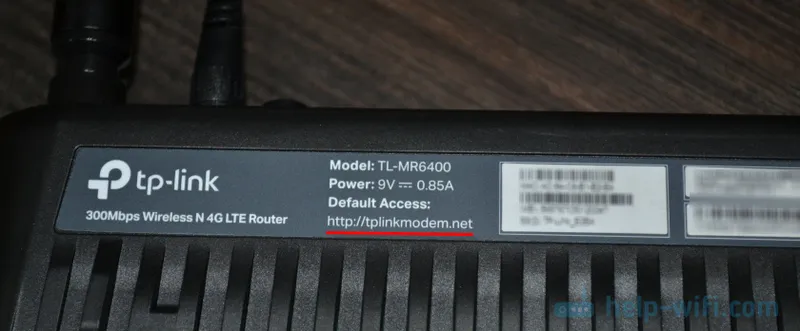
Potrebujeme iba pripojiť naše zariadenie (počítač, laptop, telefón, tablet) k modemu (aka routeru) pomocou kábla alebo cez Wi-Fi a v prehliadači prejsť na adresu http://tplinkmodem.net. Používatelia sa však často stretávajú s problémom, keď sa stránka nastavenia na tejto adrese neotvorí a nič nefunguje. Nemožno získať prístup k nastaveniam modemu TP-Link. V ďalších článkoch som už vysvetlil, čo robiť v takýchto situáciách. Na konci tohto článku uvediem potrebné informácie a odkazy na ďalšie články s riešeniami.
Ako zadať nastavenia routeru / modemu cez tplinkmodem.net?
Zariadenie, z ktorého zadáte nastavenia smerovača, musí byť k nemu pripojené. Ak je váš smerovač už nakonfigurovaný a chcete sa prihlásiť, aby ste zmenili niektoré nastavenia (heslo, názov siete Wi-Fi atď.), Stačí sa pripojiť k sieti Wi-Fi alebo pripojiť počítač (laptop) k modem pomocou sieťového kábla.
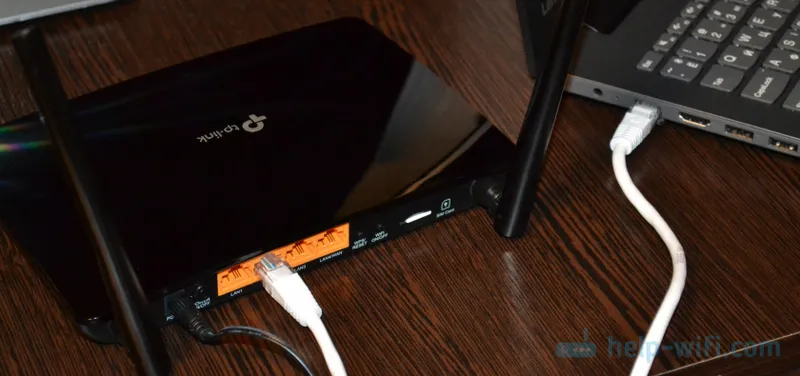
Ak je modem nový a budete sa pripájať prostredníctvom siete Wi-Fi, potom sa na nálepke na spodnej strane modemu nachádza názov siete (známy tiež ako SSID) a heslo (bezdrôtové heslo / PIN).
Spustite prehliadač na počítači alebo mobilnom zariadení. Odporúča sa použiť štandardný, ak nie sú k dispozícii žiadne VPN a ďalšie doplnky. Do panela s adresou (nie vo vyhľadávacom!) Zadajte alebo skopírujte adresu http://tplinkmodem.net a prejdite na ňu (musíte stlačiť Enter). Ideme na bežné miesto.

Nastavenia môžete otvoriť aj podľa adresy IP. Na nových modeloch sa s najväčšou pravdepodobnosťou používa už známa adresa 192.168.0.1. A na starších modeloch - 192.168.1.1. Podrobné pokyny nájdete na týchto odkazoch.
Mala by sa otvoriť stránka nášho smerovača TP-Link (aka modem). Vzhľad a obsah tejto stránky sa môžu líšiť v závislosti od modelu a toho, či je modem už nakonfigurovaný alebo nie. Na starších modeloch sa objaví požiadavka na prihlásenie a heslo. Výrobné prihlásenie - admin . Heslo je tiež admin . Po otvorení stránky tplinkmodem.net musíte zadať admin / admin. Potom sa otvoria nastavenia smerovača. Ak ste vy alebo niekto iný nezmenili svoje heslo. V takom prípade sa zobrazí správa, že heslo je nesprávne. A pravdepodobne budete musieť vykonať obnovenie továrenských nastavení.
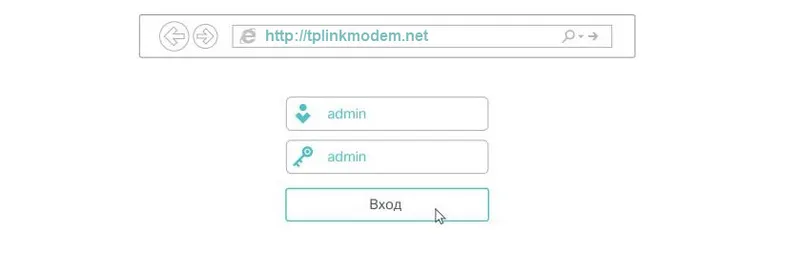
Na nových modeloch (skontrolovala som na TL-MR6400) nie je nastavený výrobný denník a heslo. Nemusíte zadávať admin (ak je router v továrenskom nastavení), okamžite sa objaví okno s výzvou na nastavenie hesla pre router (ktoré sa potom bude musieť zadať, aby ste sa prihlásili do routeru).
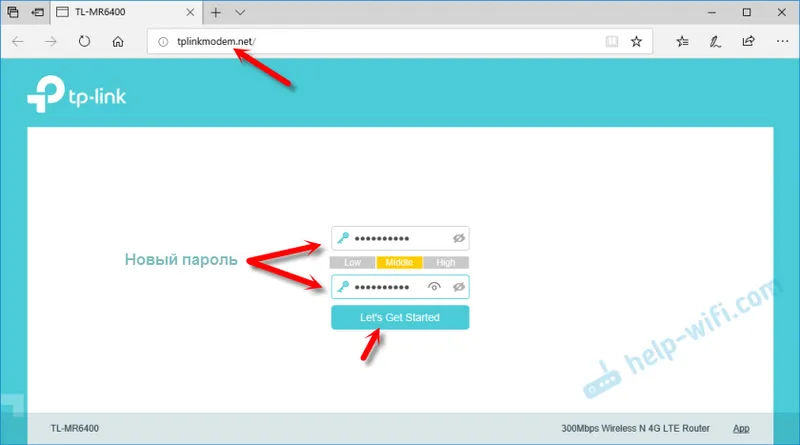
Po zadaní prihlasovacieho mena a hesla alebo po nastavení hesla (v závislosti od modelu a po prvom nastavení) sa otvorí ovládací panel smerovača. Kde môžete vykonať potrebné nastavenia. Alebo zmeňte požadované parametre.
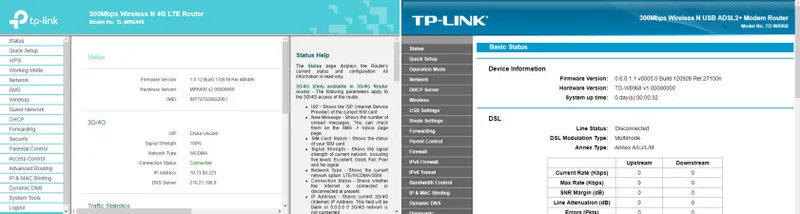
Samotný smerovač (stránka nastavení) sa môže líšiť v závislosti od modelu smerovača a verzie firmvéru.
Ak tplinkmodem.net nefunguje a nebude sa otvárať
Stáva sa tiež, že zadaním adresy tplinkmodem.net v prehliadači sa objaví chyba, že stránka nie je k dispozícii, stránka sa nedá otvoriť alebo sa načíta stránka TP-Link.
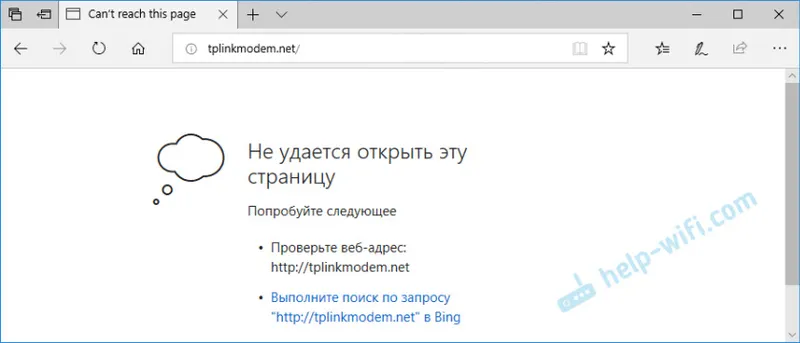
Najskôr skontrolujte pripojenie k smerovaču. Ak sa do smerovača prihlasujete z počítača alebo prenosného počítača, uistite sa, že máte aktívne pripojenie iba k smerovaču, ktorého nastavenia sa snažíte zadať. V prípade káblového pripojenia musíte vypnúť Wi-Fi (ak existuje). Ak používate mobilné zariadenie, musíte vypnúť mobilný internet a nechať iba pripojenie Wi-Fi. Ak je tam všetko v poriadku, skúste nasledujúce odporúčania:
- Reštartujte modem a počítač.
- Skúste zadať nastavenia z iného zariadenia pripojením k nášmu modemu TP-Link.
- Skúste namiesto adresy tplinkmodem.net použiť adresu 192.168.1.1 alebo 192.168.0.1.
- Ak vykonávate tieto akcie na počítači, skontrolujte, či je vo vlastnostiach pripojenia nastavené automatické získavanie adries IP. Ďalšie informácie nájdete v téme Získanie adresy IP automaticky v systéme Windows. Ešte lepšie je obnovenie nastavení siete. Tieto pokyny som už napísal, použite vyhľadávanie na stránkach.
- Zhromaždil som veľa tipov na vyriešenie tohto problému v článku nejde do nastavení routeru pre 192.168.0.1 alebo 192.168.1.1. Budú fungovať, aj keď sa tplinkmodem.net neotvorí.
- Môžete vykonať úplné resetovanie smerovača. Stlačte a podržte (asi 10 sekúnd) tlačidlo Reset.
Viac informácií o tejto téme je v článku o tom, ako zadať nastavenia smerovača TP-Link. Dúfam, že moje pokyny sa hodili a vy ste mohli otvoriť nastavenia modemu. Ak nie, nechajte komentár v komentároch.
